制作婚片mm的冷色唯美暗調
時間:2024-02-21 20:15作者:下載吧人氣:35
原圖
效果圖
1、打開原圖 復制原圖,把圖層模式改為濾色,效果如圖所示
2、按Ctrl+E合并圖層,并執行圖像--模式--CMYK模式
3、打開圖層〈新建調整圖層〈通道混合器,按確定,并把圖層模式改為變亮,效果如圖所示
4、雙擊通道混合器圖層,輸出通道——青色(青色:+112、洋紅:+146、**:-116、黑色:0)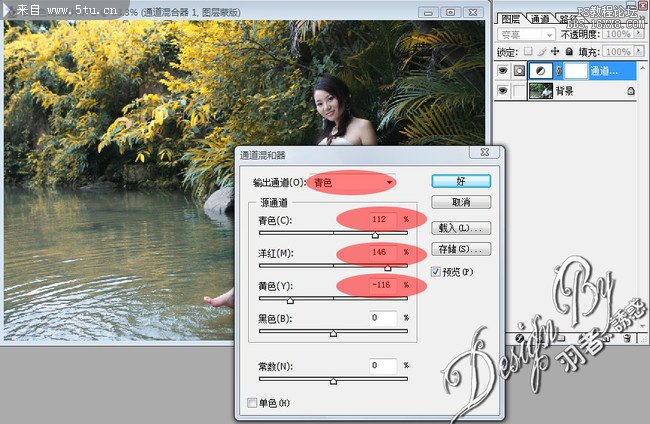
5、雙擊通道混合器圖層,輸出通道——**(青色:-166、洋紅:+200、**:+84、黑色:0)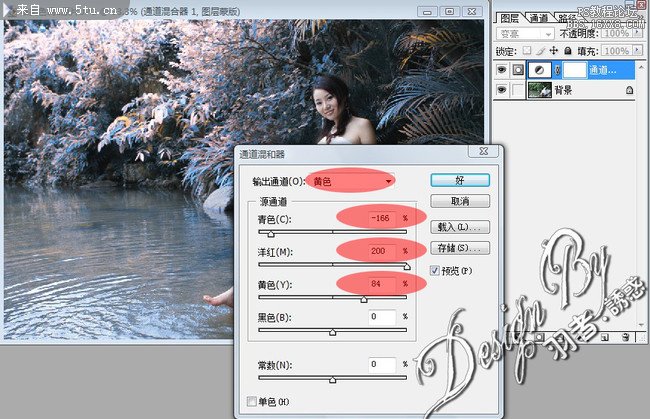
6、合并圖層,并執行圖像--模式--RGB模式,執行亮度/對比度(+7、+5)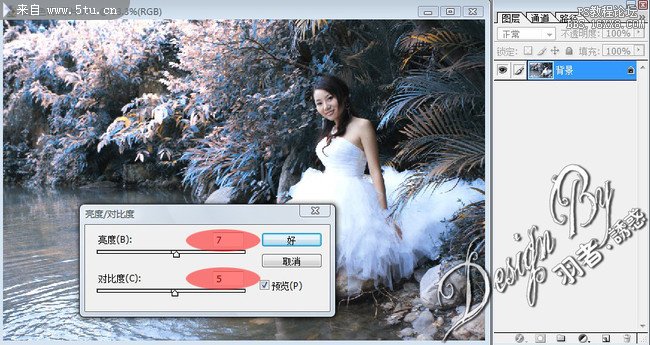
7、用選區選出人物臉部,并按Ctrl+Alt+D羽化(羽化值:100),然后按Ctrl+M調整曲線(輸入:173、輸出:205)效果如圖所示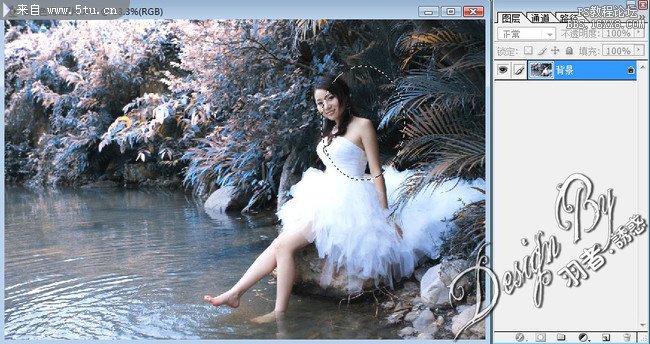

8、用套索工具選出左下角湖水的部分,按Ctrl+Alt+D羽化(羽化值:100),然后按Ctrl+M調整曲線(輸入:161、輸出:96)

9、復制圖層,把圖層副本做高斯模糊的效果(半徑:19)效果如圖所示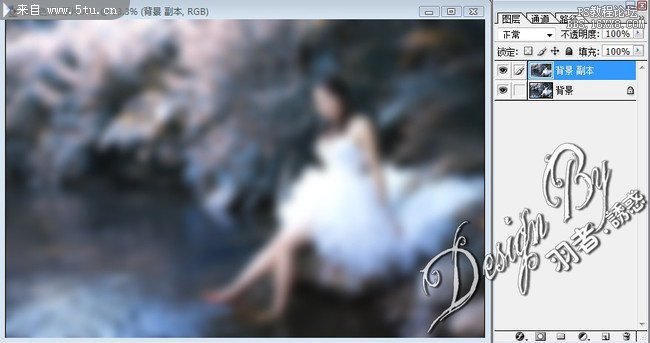
10、把圖層副本的圖層模式改為疊加,設置不透明度為69%,并加上蒙版,擦出人物臉部的輪廓擦出來(畫筆設置--硬度:0%、不透明度:47%)
11、教程完畢 請看最終效果圖

網友評論